Kablosuz teknoloji uygun ve moderndir. Ancak, WiFi cihazlarının bağlantısı ve kullanımı özel bir açıklama ve özel bir yaklaşım gerektirir. Böyle bir yazıcıyı bir dizüstü bilgisayara bağlamaya bir kez öğrendikten sonra, benzer bir cihazı manipüle edebilirsiniz.
WiFi üzerinden yazıcıya laptop'a bağlanmanın kolay yolu
Cihazlarımızın geliştiricilerini öneren olayların geliştirilmesinin "dostane" versiyonunda, kullanıcı yeterli olacaktır:
- yazıcıyı çıkışa bağlayın ve güç düğmesine basın;
- pC'yi çalıştırın;
- cihazların WiFi kapsama alanında olmasını sağlamak;
- sürücüleri bir diskten kitten (veya üreticinin resmi web sitesinde model numarasına göre bulun);
- bazen sürücüler otomatik olarak pencereler yerleştirilir ve yüklenir - bu durumda, masaüstünde bildirim içeren bir pencere göreceksiniz (ve bu nedenle diskten yükleme ihtiyacı kaybolur ve bize zaman kazandırır);
- pC'yi yeniden yükleyin ve "Başlat" -\u003e "Aygıtlar ve Yazıcılar" adresine gidin;
- wiFi yazıcımız burada gösterilecektir;
- yalnız değilse, sağ fare düğmesine tıklayın ve varsayılan dizeyi (bu, ana olanı) seçin;
- Çalışma ve uygun şekilde bağlı yazıcı, bir DAW ile yeşil bir kupa ile işaretlenecektir.
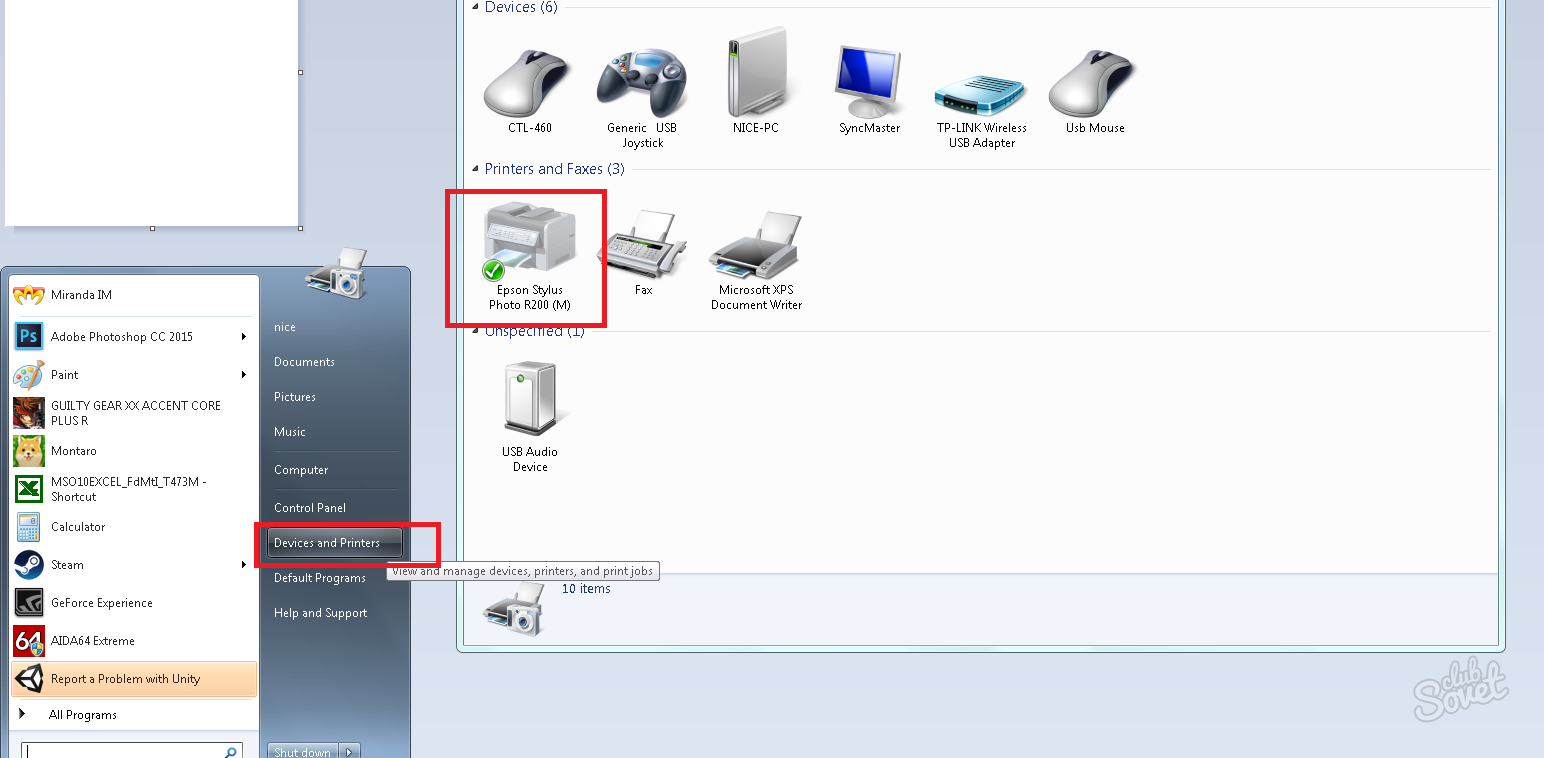
Bir yazıcıyı WPS kullanarak Wifi üzerinden bir dizüstü bilgisayara bağlama
Yönlendiriciniz WPS teknolojisini destekliyorsa, bu yöntem mümkündür ve önerilir (iki ok veya kısaltmanın etiketlenmesi ile belirlenir). Kablosuz bir yazıcıyı ona bağlamak için:
- okları Kablosuz Bağlantılar bölümüne (WLAN) hareket ettirerek yazıcının menüsüne gidin;
- bağlantı yöntemini belirtin - WPS (zaten "varsayılan" seçeneği olarak seçilebilir);
- yönlendiricideki WPS düğmesine basın ve gösterge yanıp sönene kadar bekletin;
- yazıcıda, cihaz bağlantıyı tamamlayana kadar "OK" düğmesine basın.
Yazıcı şifresini ağdan korumak için:
- kablosuz ağlar listesiyle menüye gidin;
- sanal klavyeyi kullanarak bir giriş \\ şifresini seçin;
- girişi onaylayın - Yazıcı yönlendiriciyle iletişim kurmaya çalışır ve her şey doğruysa çalışmaya başlar.

Google Cloud Print aracılığıyla WiFi Yönlendiricisi
Bu yöntemin meraklı bir avantajı, Google Hesabı kullanarak WiFi yazıcınıza belgeleri gönderebilmenizdir. Bunun için:
- yazıcının olup olmadığını kontrol edin Web Mevcut;
- google Chrome tarayıcısını çalıştırın ve adres satırını girin
chrome: // cihazlar; - Şimdi yazıcı "Cihazlarım" bölümünde görünecek ve kullanıma hazır olacak.

Yazıcıyı IP ile WiFi üzerinden bir dizüstü bilgisayara bağlama
Yazıcı, listelenen yöntemlerden biri tarafından belirlenmemişse, sistemde görüntülenir, ancak yazdırmazsa, talimatlarda belirtilen IP adresi (satın alındığında ekli) olarak belirtilmelidir. Biz bunu yaparız:
- "Cihazlar ve Yazıcılar" a gidin;
- "Yazıcı Kurulumu" düğmesine tıklayın;
- "Kablosuz Ekle" öğesini seçin;
- yükleyici cihazı otomatik olarak bulur - üzerine tıklayın;
- iP adresini belirtmek istediğiniz bir pencere açılır;
- verileri girin, değişiklikleri kaydedin, bilgisayarı yeniden başlatın.

Yazıcı bağlıysa, ancak yazdırmazsa, kartuşlardaki boya miktarını kontrol edin.






























